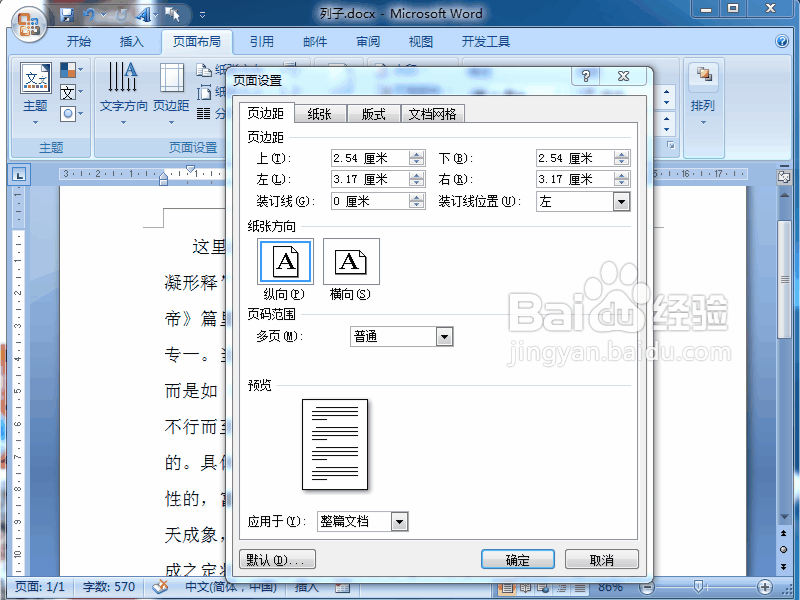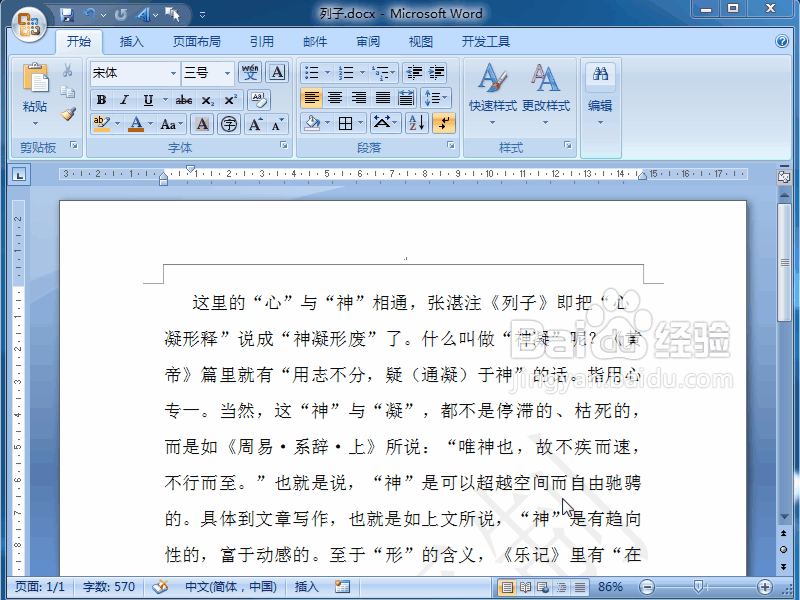word2007如何设置每页固定行数和每行字数排版
Word 中可以输入文字,并且可以统计字数,但是你知道吗,它还可以设置每页多少行,每行多少字,从而美化排版,下面就给小伙伴们介绍一下word2007如何设置每页固定行数和每行字数排版
工具/原料
Word 2007
设置每页固定行数,每行固定字数
1、点击 页面布局菜单找到 页面设置 组点击该组右下角的展开按钮
2、在页面设置对话框,点击网格线在“指定行和字符网络”前打√,然后就可以自由设置“字符数”和“行数了
3、这时候我们可以看到每行27个字,然后对比一下设置前后第一行的最后一个字,发现已经不同了,这代表设置成功。
如何查看每页多少行,每行多少字
1、第一种方法:选中一页后,点击审阅---字数统计这样就可以看到一共多少行,一共多少字本例中可以看到一页570字,一共22行,每行26个字22*26不等于570,因为字数和字符表达的意思不同。
2、第二种方法:在一页中(可以新建一个word试验一页数据)选中一行,然后查看最下方偏左位置的数据,可以看到26/570代表一共570个字,每行26个字
声明:本网站引用、摘录或转载内容仅供网站访问者交流或参考,不代表本站立场,如存在版权或非法内容,请联系站长删除,联系邮箱:site.kefu@qq.com。
阅读量:42
阅读量:43
阅读量:53
阅读量:46
阅读量:22